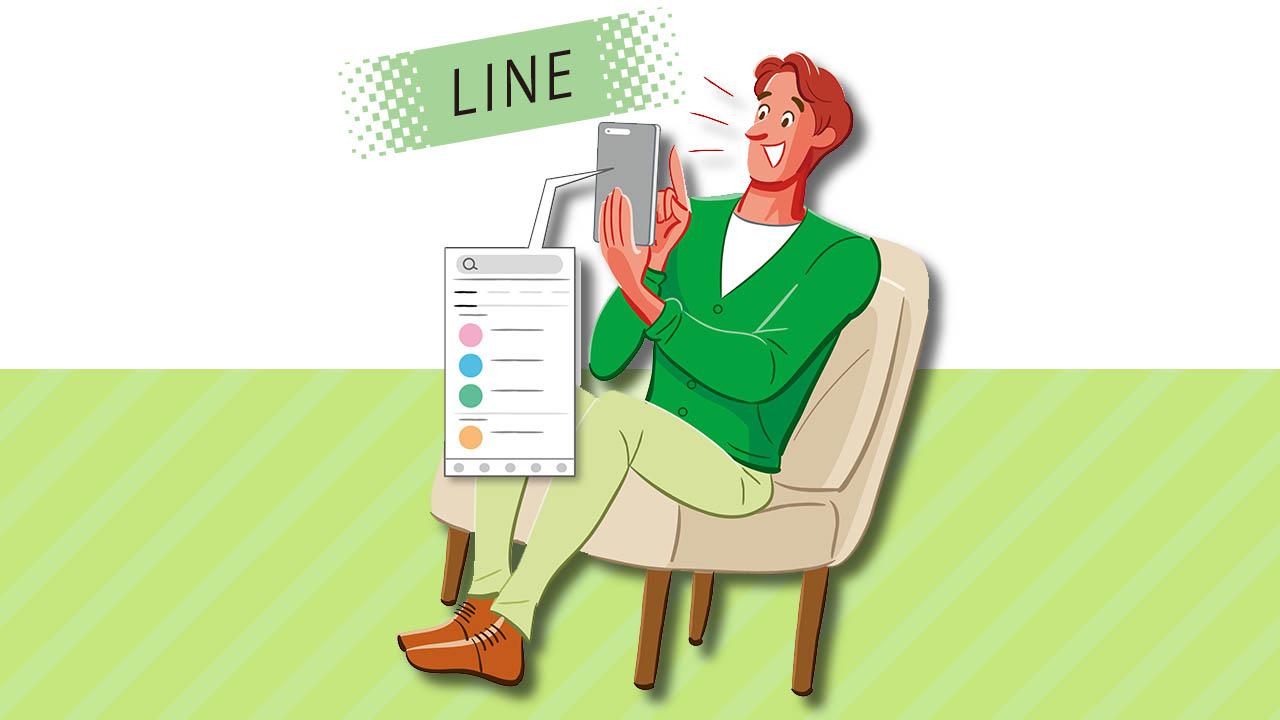知っておくと便利なLINEの技を紹介する。なかでも、「LINE Labs(ライン ラボ)」という開発過程にある実験的機能を利用する設定がある。いくつかの機能が用意されているのだが、その中で現在、有効活用できそうなものは「トークルームで検索」だ。この機会に知っておくといい。
別記事(1)はコチラ!【3大SNS】LINE・インスタ・Twitterを「情報ツール」として使う基本技
別記事(2)はコチラ!【3大SNS】ニュースやグルメ情報を効率よく収集!LINE・インスタ・Twitter目的別情報ゲット術
LINEの便利ワザ
意外に知らない!情報を集めやすくするための便利ワザ
このパートでは、「LINE」「インスタ」「ツイッター」の意外と知られていない便利な技やカスマイズの方法を解説しよう。
これらは、情報収集に直接役立つテクニックではないかもしれないが、それぞれのSNSのアプリが使いやすくなれば、それだけ利用頻度も増える。
かつて「○○やつれ」という言葉が流行ったように、SNSは自分に合った使い方をしないと、義務感にさいなまれたり、利用するのがめんどうになったりすることがある。そういうマイナス面は、便利技やカスマイズでかなり軽減される。
SNSのアプリを使いこなせることは、すなわち「情報通になれる」ということなので、しっかりとテクニックを身につけてほしい。
トークルームは、機能によって背景のデザインを変えるのがいい
LINEアプリのメイン機能は「トーク」である。しかし、LINEの仕様上「トーク」も「グループLINE」も「オープンチャット」も、その画面デザインは非常に似ている。そのため、今自分がどの機能を使っているのかを間違えてしまうこともある。例えば、仲のいい「友だち」二人きりのトークをしているつもりが、その友だちも参加している「グループ」でトークをしていたという、うっかりミスもありうる。いわゆる「誤爆」である。
こういったミスを防ぐには、任意のトークルームの背景デザインを変更して、ほかのルームと一目で見分けがつくようにするのがいい。
トークルームの背景を変更する
(1)トークルームの右上「メニュー」をタップして開き、項目の中から「その他」をタップする。
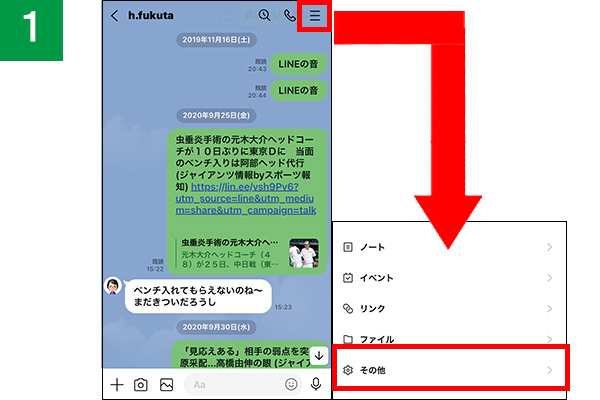
(2)「背景デザイン」へ移行する。「デザインを選択」はLINEが用意した背景、「写真を撮影/選択」は自前の写真が使える。
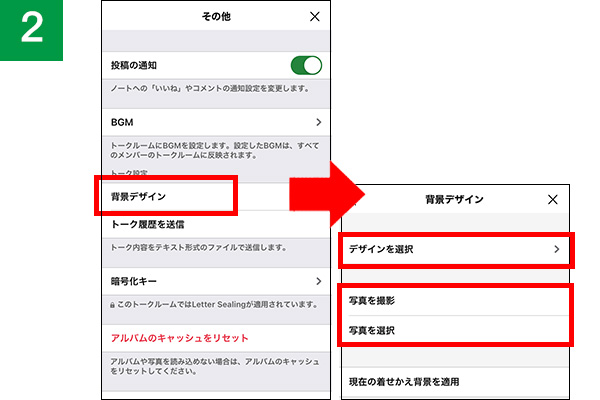
(3)写真を選んで表示範囲を選択し、「次へ」をタップすれば、トークルームの背景が自前の写真に変わる。
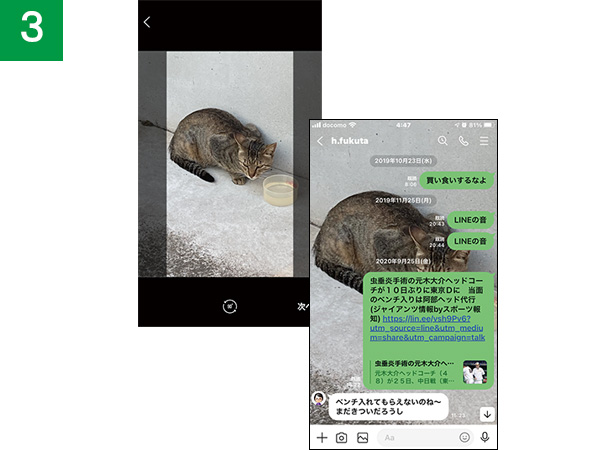
実はパソコンでも、同じアカウントでLINEが使える
LINEはスマホで使うものと思い込みがちだが、実際はパソコンでもスマホと同じアカウントでLINEを利用できる。そのためにはLINEの公式サイトからパソコン用LINEアプリのダウンロードとインストールが必要。インストール後、スマホで本人確認をすることでパソコンアプリにログインできる。
パソコン版LINEも基本的な使い方はスマホ版と同じ。パソコン版で行った操作はスマホ版にも同期される。
インスタやツイッターも、スマホ版と同一のアカウントでパソコンからの利用が可能だが、これらはパソコン用アプリを必要とせず、ブラウザーだけで利用できる。
パソコン版の「LINE」をインストールしてログインする
(1)LINE公式サイトからWindows版アプリをダウンロードしてインストールする。
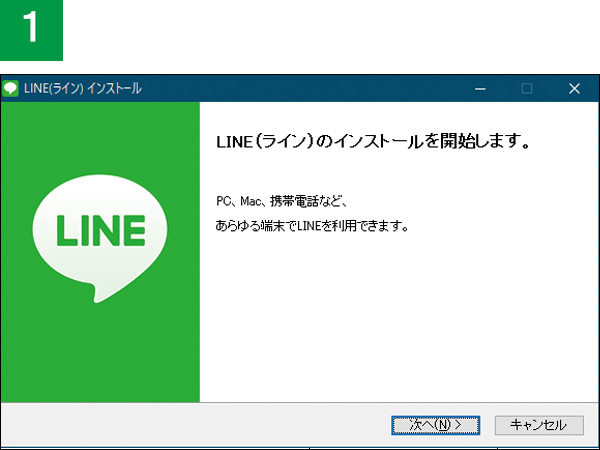
(2)スマホでユーザー認証してパソコンでログインするため、パソコン画面上のQRコードをスマホのLINEアプリで読み取る。
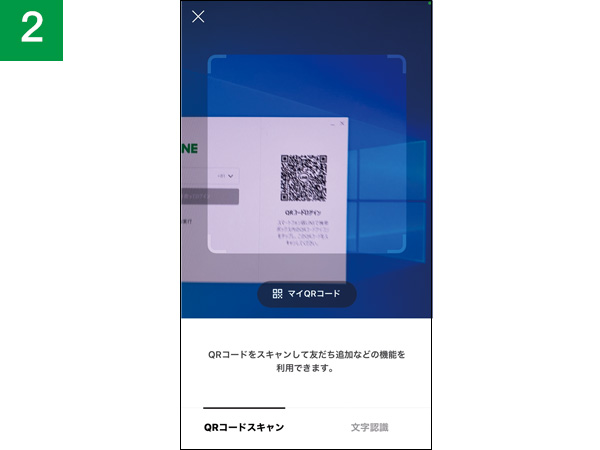
(3)スマホで「ログイン」をタップするとパソコン画面上に暗証番号が表示されるので、それをスマホに入力すればログイン完了。パソコンでLINEができる。
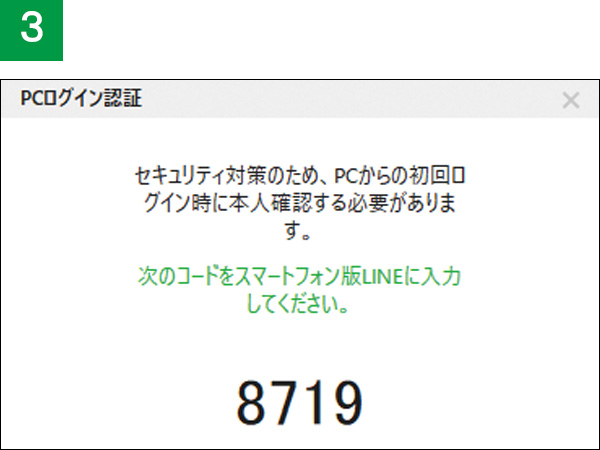
トークルーム内で検索できる実験的機能を使ってみよう
LINEには、「LINE Labs(ライン ラボ)」という開発過程にある実験的機能を利用する設定がある。いくつかの機能が用意されているのだが、その中で現在、有効活用できそうなものは「トークルームで検索」だ。これをオンにすると、LINEアプリでトークルームにいるまま、テキスト入力欄左側の検索マークで外部サイトを検索し、それをトークルームに送信することができる。また、動画などのコンテンツも検索でき、トークの中で話題に上がった動画を、別アプリを起動することなく即座に確認することができるようになる。検索頻度が高いワードが候補として表示されるのも便利だ。
「LINE Labs」をオンにし、トークルーム内で検索
(1)LINEアプリのホーム画面、上部の「設定」ボタンをタップし、「LINE Labs」で「トークルームで検索」をオンにする。
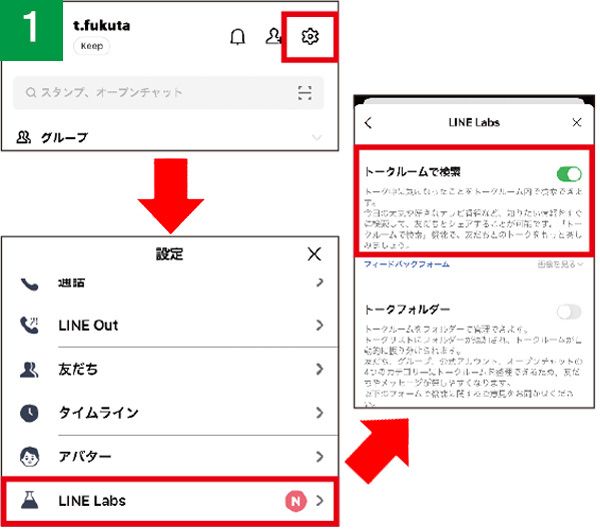
(2)トークルーム下部の検索マークをタップし、キーワードを入力すると検索結果が表示される。検索結果のタイトルわきをタップすると「トークに送信」が表示されるのでタップしよう。
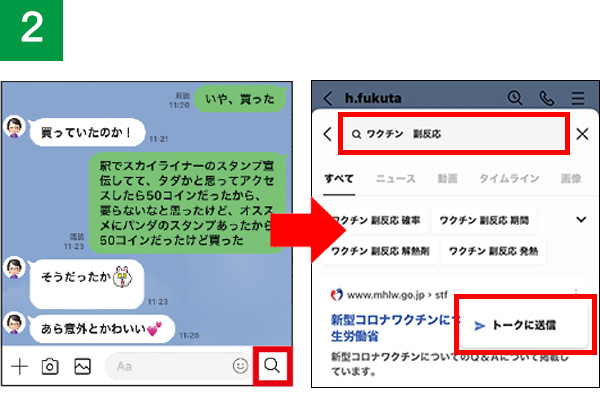
(3)トークしている相手に検索結果へのリンクが送信される。動画の検索やショッピングの検索も可能。

◆解説/福多利夫(フリーライター)
別記事(1)はコチラ!【3大SNS】LINE・インスタ・Twitterを「情報ツール」として使う基本技
別記事(2)はコチラ!【3大SNS】ニュースやグルメ情報を効率よく収集!LINE・インスタ・Twitter目的別情報ゲット術